"Ваш рачунар је наишао на проблем и мора се поново покренути" је порука о грешци која се може појавити на рачунарима са оперативним системом Виндовс 10 или 8 (или Виндовс 8.1) из различитих разлога од рачунара до рачунара.
Тачније, овај проблем се може појавити након ажурирања Виндовс-а или управљачког програма, након нестанка струје или оштећења системске датотеке, због напада вируса или због проблема са меморијом.
Када "Ваш рачунар је наишао на проблем и мора се поново покренути. Само прикупљамо неке информације о грешци, а онда ћемо поново покренути за вас. (100% завршено)" на екрану се појављује порука о грешци, рачунар не реагује на корисничке команде и након мерења процента је завршен, систем се аутоматски поново покреће или се замрзава и једини начин да затворите и поново покренете Виндовс је коришћење рачунара дугме за укључивање.
Овај водич за решавање проблема садржи детаљна упутства о томе како да решите „ПЦ је наишао на проблем и мора се поново покренути" грешка/проблем у оперативном систему Виндовс 10, Виндовс 8 или Виндовс 8.1.

Како да поправите грешку „ПЦ је наишао на проблем и мора се поново покренути“ Виндовс 10, 8/8.1.
Случај А. Виндовс може да се покрене нормално или у безбедном режиму.
напомене:
1. Следите доле наведена решења само ако можете да се пријавите на Виндовс нормално или у безбедном режиму.
2:Ако не можете да примените следећа решења у нормалном режиму, покрените Виндовс у безбедном режиму.
Да бисте покренули Виндовс 10 или Виндовс 8 у безбедном режиму:
1. Из Виндовс ГУИ или са екрана за пријаву: Држите притиснуто СМЕНА кључ и изабрао Снага > Поново покренути.
2. Након поновног покретања, изаберите: Решавање проблема > Напредне опције > Подешавања покретања & кликните Поново покренути.
3. У подешавањима покретања притисните Ф4 тастер (или „4“) да покренете Виндовс у безбедном режиму.
3.Ако Виндовс може да се покрене у безбедном режиму, онда пре него што примените било које од решења у наставку, само покушајте поново покрените рачунар и пустите Виндовс да се нормално покрене. (Ово решење понекад решава грешку „ПЦ је наишао на проблем и треба поново да се покрене“).
4. Бпре него што наставите да решавате проблеме са "ПЦ је наишао на проблем и мора се поново покренути" проблем, уверите се да је ваш рачунар чист од вируса и малвера. Детаљна упутства о томе како то можете да урадите можете пронаћи у овом водичу: Водич за брзо скенирање и уклањање злонамерног софтвера.
5. Да бисте себи олакшали живот можете омогућити тхе Ф8 – Мени напредних опција покретања – пратећи ове упутства.
Како да решите проблем „Рачунар је наишао на проблем и потребно га је поново покренути“ ако можете да покренете Виндовс нормално или у безбедном режиму.
Решење 1. Измените поставку Мемори Думп
Прво покушајте да измените поставку Мемори Думп у својствима система:
1. Притисните „Виндовс”  + “Р” тастери за учитавање Трцати Дијалог.
+ “Р” тастери за учитавање Трцати Дијалог.
2. Тип "цонтрол сисдм.цпл” и притисните Ентер.
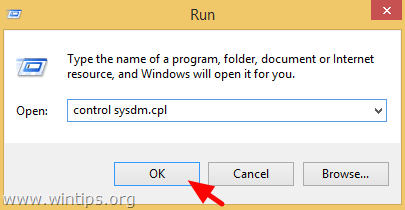
3. Ат Напредно кликните на картицу „Покретање и опоравак"Подешавања.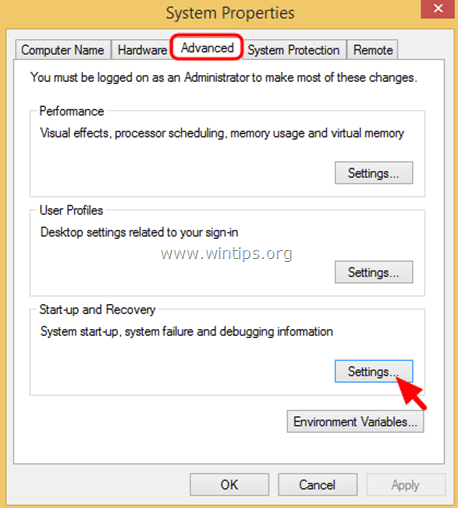
4.Опозовите избор тхе Аутоматски поново покрени поље за потврду, а затим помоћу падајуће стрелице поставите „Напишите информације за отклањање грешака" до Комплетан думп меморије.

5. Притисните ок двапут и поново покрените рачунар.
Решење 2: Присилите Виндовс да се потпуно искључи.
Извршите потпуно гашење оперативног система Виндовс да бисте поново иницијализовали Виндовс при покретању. Да то уради:
1. Док држите СМЕНА притисните тастер доле Искључити.
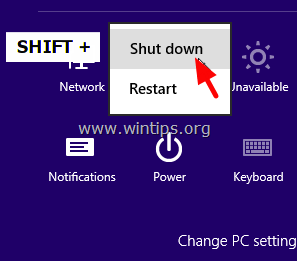
2.Повер ОН рачунар.
3. Проверите да ли је "Ваш рачунар је наишао на проблем и мора се поново покренути" проблем нестаје. Ако јесте, онда онемогућите функцију брзог покретања трајно.
Решење 3: Проверите стабилност рачунара у безбедном режиму и ажурирајте основне управљачке програме уређаја.
У неким случајевима "Ваш рачунар је наишао на проблем и мора се поново покренути" грешка може бити узрокована застарелим или оштећеним драјвером уређаја. Да бисте решили овај проблем, покрените Виндовс у безбедном режиму и погледајте да ли грешка и даље постоји.
Корак 1. Покрените Виндовс 8 у безбедном режиму
1. Притисните „Виндовс”  + “Р” тастери за учитавање Трцати Дијалог.
+ “Р” тастери за учитавање Трцати Дијалог.
2. Тип "мсцонфиг” и притисните Ентер да отворите подешавања конфигурације система.
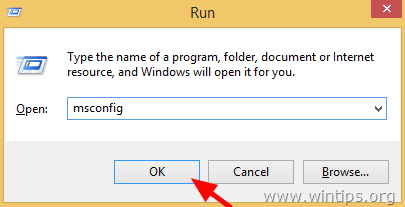
3. Ат Боот таб изаберите (Проверите Сафе боот опцију и кликните ок.
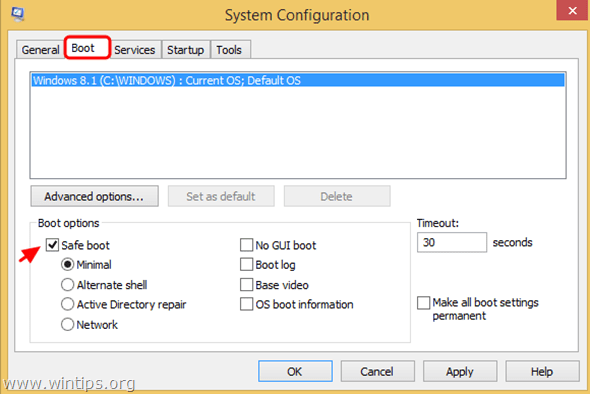
4.Поново покренути рачунар.
Корак 2: Ажурирајте основне управљачке програме уређаја.
Ако је "Ваш рачунар је наишао на проблем и мора се поново покренути" грешка се не појављује у безбедном режиму, онда вероватно имате проблем са софтвером или хардверским драјвером уређаја. У овом случају:
А. Прво покушајте да деинсталирате свој антивирусни софтвер.
Б. Покушати да извршите чисто покретање и идентификујте која услуга или програм узрокује проблем.
Ц. На крају деинсталирајте, а затим поново инсталирајте неке битне драјвере уређаја на вашем систему да бисте сазнали да ли један од њих узрокује проблем. Да бисте то урадили, деинсталирајте следеће драјвере овим редоследом (сваки пут по један, а затим поново покрените)
- Драјвер адаптера за екран
- Драјвер за бежични адаптер
- Драјвер за Етхернет адаптер
пажња: Након уклањања управљачког програма, извршите поновно покретање система и проверите да ли грешка и даље постоји пре него што наставите са деинсталирањем следећег драјвера уређаја. Када откријете који управљачки програм уређаја узрокује „Ваш рачунар је наишао на проблем и мора се поново покренути" проблем, затим наставите да преузмете и поново инсталирате најновију верзију драјвера (за тај уређај) са веб локације произвођача без деинсталирања осталих драјвера уређаја са вашег система.
– Да бисте деинсталирали управљачки програм уређаја са вашег система:
1. Притисните „Виндовс”  + “Р” тастери за учитавање Трцати Дијалог.
+ “Р” тастери за учитавање Трцати Дијалог.
2. Тип девмгмт.мсц и притисните Ентер да бисте отворили Менаџер уређаја.

3. У менаџеру уређаја проширите Дисплаи Адаптерс, кликните десним тастером миша на инсталирани видео адаптер (нпр. АМД Радеон) и изаберите Деинсталирај.

4. Када се операција деинсталирања заврши, уклоните и сав софтвер који се односи на деинсталирани уређај из инсталираних програма (Контролна табла > Програми и функције).
5.Поново покренути рачунар.
6. Инсталирајте најновији управљачки програм за деинсталиране уређаје.
7. Поново покрените рачунар, а затим проверите да ли је „Ваш рачунар је наишао на проблем и мора се поново покренути" проблем се и даље јавља.
Решење 4. Скенирајте и поправите Виндовс системске датотеке.
"Ваш рачунар је наишао на проблем и мора се поново покренути" порука о грешци може бити због оштећеног система датотека. Да бисте ово решили, користите сфц /сцаннов (Систем Филе Цхецкер) команда за поправку Виндовс системских датотека. *
* Белешка: Команда сфц /сцаннов мора да се изврши из повишене командне линије да би исправно радила.
1. Отворите повишени командни редак (са административним привилегијама). Да то уради:
- Десни клик код екрана доњи леви угао и у искачућем менију изаберите „Командни редак (администратор)”.
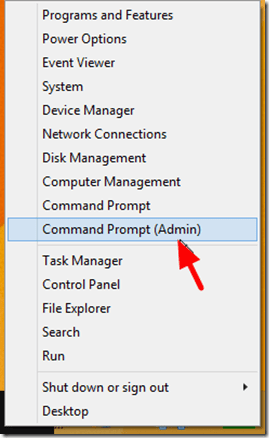
2. У прозору командне линије откуцајте следећу команду и притисните Ентер:
- сфц /сцаннов
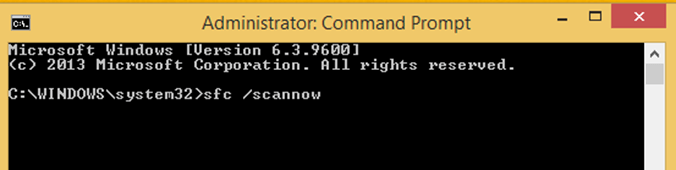
3. Сачекајте да Виндовс скенира и поправи системске датотеке.
4. Када се заврши провера и поправка системских датотека, поново покрените рачунар и проверите да ли рачунар ради исправно.
Решење 5. Извршите враћање система у претходно стање.
Покушајте да вратите систем у раније радно стање:
1. Покрените Виндовс нормално или у безбедном режиму.
2. притисните Виндовс + Р тастери за учитавање Трцати Дијалог.
+ Р тастери за учитавање Трцати Дијалог.
3. Унесите следећу команду да бисте отворили услужни програм за враћање система и притисните Ентер.
- рструи

4. На првом екрану притисните Следећи.
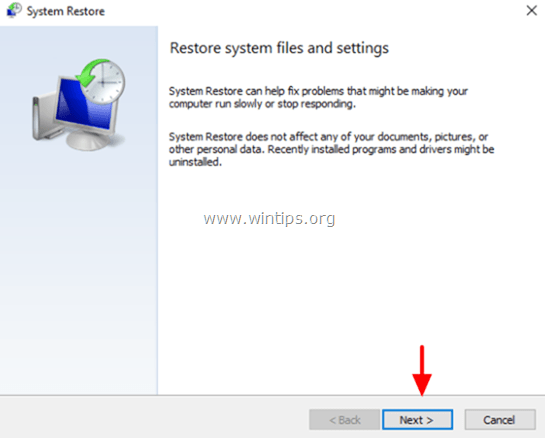
5. Изаберите претходну тачку враћања са листе* и изаберите Следећи.
* Белешка: Да бисте приказали све доступне тачке враћања, проверавати тхе „Прикажи више тачака враћања“ поље за потврду.
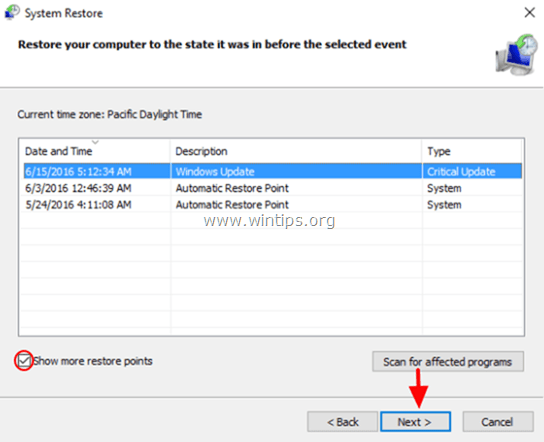
6. На последњем екрану прегледајте своје изборе и притисните Заврши.
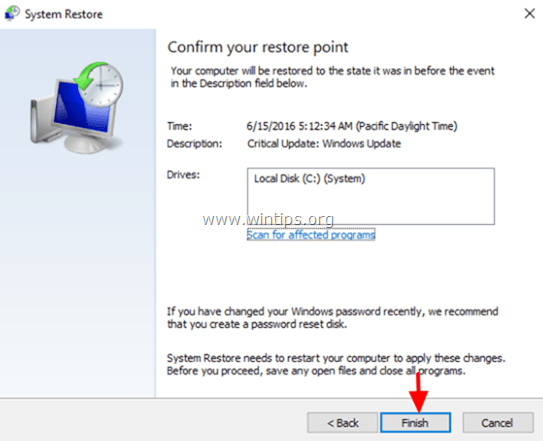
7. Чекати "Систем Ресторе” процес је завршен.
8. Поново покрените рачунар.
Случај Б. Виндовс НЕ МОЖЕ да се покрене нормално или у безбедном режиму.
напомене:
1. Следите доленаведена решења само ако НЕ МОЖЕТЕ да се пријавите на Виндовс нормално или у безбедном режиму.
2. Да бисте применили доле наведена решења, морате да покренете систем са Виндовс инсталационог медија (УСБ или ДВД). Ако немате Виндовс инсталациони медиј, онда можете креирајте га директно од Мицрософт-а.
Како да решите проблем „Рачунар је наишао на проблем и треба га поново покренути“ ако НЕ МОЖЕТЕ да покренете Виндовс нормално или у безбедном режиму.
Решење 1. Измените САТА режим у подешавањима БИОС-а.
1. Укључите рачунар и притисните одговарајући тастер (ДЕЛ или Ф1 или Ф2 или Ф10) да бисте ушли у подешавања БИОС-а. *
* Белешка: Начин уласка у БИОС подешавања зависи од произвођача рачунара. Да бисте ушли у подешавања БИОС-а, обратите пажњу на први екран када се рачунар покреће и покушајте да пронађете поруку попут ове:
„ДЕЛ за улазак у подешавање“
„Притисните ЕСЦ да бисте ушли у подешавање“
„БИОС конфигурација: Ф2“
"Ф10 за улазак у подешавање"
2. Учитај подразумевана подешавања (учитај оптимална подразумевана подешавања)

3. Затим погледајте све БИОС екране да бисте пронашли Подешавање САТА конфигурације.*
* Белешка: Ова поставка се обично налази испод Напредно одељак и може бити именован (у зависности од произвођача) као: "САТА режим"или"Режим САТА контролера"или"САТА Оператион"или"Конфигуришите САТА као".
4. Уверите се да је САТА режим (Тип) је подешено на АХЦИ или ИДЕ а НЕ у РАИД.*
* Напомене:
1. Опрез: Ако сте конфигурисали два или више чврстих дискова у РАИД режиму, оставите ову поставку каква јесте, изађите из подешавања БИОС-а без чувања и пређите на следеће решење.
2. Ако је САТА режим подешен на АХЦИ, промените га у ИДЕ. Ако је САТА режим подешен на ИДЕ, промените га у АХЦИ.

5. Сачувајте промене и изађите БИОС Сеттингс и покушајте да се покренете на Виндовс-у.

6. Ако се рачунар не покрене поново, вратите САТА поставку на оно што је било и пређите на следеће решење.
Решење 2. Промените вредности САТА режима у регистру.
Важно: Примените ово решење само ако сте на БСОД екрану затражили да потражите ову грешку на мрежи: НЕПРОСТУПАН УРЕЂАЈ ЗА ЧИТАЊЕ
Следеће решење је да измените Виндовс Регистри Оффлине на следећи начин:
1. Покрените рачунар са Виндовс инсталационог медија.
2. На екрану са опцијама језика кликните Следећи.
4. Изаберите Поправити компјутер.
5. Затим изаберите Решавање проблема > Напредне опције > Командна линија.
6. У командној линији откуцајте регедит да покренете уређивач регистра.
7. Истакните ХКЕИ_ЛОЦАЛ_МАЦХИНЕ кључ.

8. Од Филе изаберите мени Лоад Хиве (за учитавање ванмрежног регистра).

9. Идите до диска на коме је инсталиран Виндовс (нпр. „Ц:“).
10. Отвори тхесистема датотека пронађена у "%Виндир%\систем32\цонфиг\" именик. (на пример. "Ц:\Виндовс\систем32\цонфиг\систем")

11. Унесите име кључа за ванмрежни регистар (нпр.Одсутан") и притисните ок.

12. Двапут кликните да бисте проширили ХКЕИ_ЛОЦАЛ_МАЦХИНЕ кључ и требало би да испод њега унесете нови кључ, назван именом које сте раније укуцали (нпр.Одсутан" у овом примеру).

13. Проширите овај нови тастер и идите (са левог окна) до овог поткључа: *
ХКЕИ_ЛОЦАЛ_МАЦХИНЕ\Оффлине\ЦонтролСет001\сервицес\мсахци
* Белешка: Ако имате Виндовс 8, Виндовс 10 & Сервер 2012, затим идите до тастера „СторАХЦИ“.
(на пример.: "ХКЕИ_ЛОЦАЛ_МАЦХИНЕ\Репаир\ЦонтролСет001\сервицес\сторахци”) , јер у овим оперативним системима МСАХЦИ је замењен СторАХЦИ.
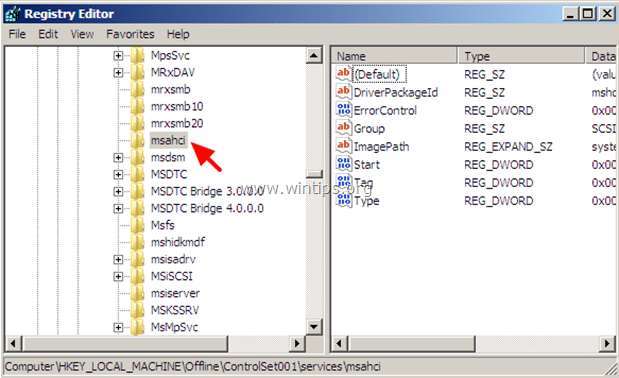
14. У десном окну двапут кликните на Почетак (ДВОРД) и промените податке о вредности у 0 (нула). Кликнитеок када заврши.
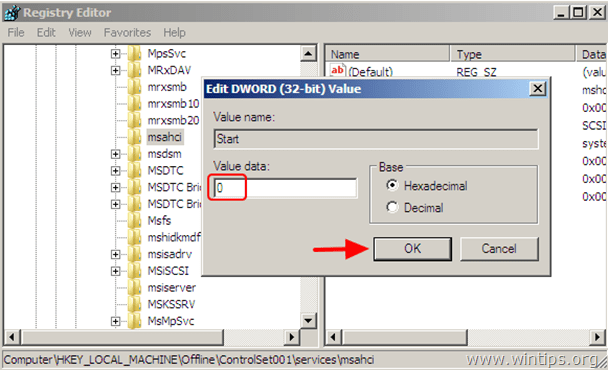
15. Извршите исте кораке и подесите Почетак вредност за 0 модификација ових подкључева:
- ХКЕИ_ЛОЦАЛ_МАЦХИНЕ\Оффлине\ЦонтролСет001\сервицес\пцииде
- ХКЕИ_ЛОЦАЛ_МАЦХИНЕ\Оффлине\ЦонтролСет001\сервицес\иаСторВ
16. Када завршите са изменама, истакните кључ који сте претходно креирали (нпр.Одсутан") и из менија Датотека изаберите Унлоад Хиве да запишете промене које сте унели у офлајн регистар.

17.Близу уређивач регистра, прозор командне линије и Поново покренути рачунар.
18. Унесите БИОС подешавања и одредите САТА режим (ИДЕ-АТА, АХЦИ или РАИД) у складу са својим потребама или оставите подразумевана подешавања.
19. Изађите из БИОС поставки, уклоните Виндовс инсталациони медиј и пустите Виндовс да се нормално покрене.
Решење 3. Извршите враћање система у претходно стање.
Да бисте вратили систем у раније радно стање:
1. Покрените рачунар са Виндовс инсталационог медија.
2. На екрану са опцијама језика кликните Следећи.
3. Изаберите Поправити компјутер.
4. Затим изаберите Решавање проблема > Напредне опције > Систем Ресторе.
5. Изаберите претходно радно стање (датум) да бисте вратили свој рачунар.
6. Сачекајте да Виндовс обнови ваш систем и поново покрените.
7. Покрените Виндовс нормално.
Друга решења за заобилажење 'Ваш рачунар је наишао на проблем и потребно га је рестауриратирт' грешка:
1. Проверите и поправите грешке у систему датотека.
2. Дијагностицирајте хард диск на хардверским проблемима.
3. Дијагностикујте проблеме у меморијској РАМ меморији.
4. Искључите било који спољни уређај (нпр. уређај за складиштење, штампач, итд.)
Срећно! Јавите ми да ли вам је овај водич помогао тако што ћете оставити коментар о свом искуству. Лајкујте и поделите овај водич да бисте помогли другима.
Открио сам тако што сам притискао дугме за напајање све док не чујем да се батерија потпуно искључила, а затим да је поново притиснем нагоре. Ризично је, али је успело.
Имам радну површину са Виндовс 8 и покушао сам да променим сата режим из ИДЕ у АХЦИ, али ми је дао само две опције које су ИДЕ и Раид. Нисам користио радну површину око две године пошто је имао проблем са покретањем, али сам сада решио проблем Виндовс 8 би се покренуо и дао ми светло плави екран на кратко и поново покренуо и наставио поновно покретање.
Имам Тосхиба Л55-А5226 од прве недеље када сам га поседовао, мислим да би 2013. све замрзнуо и морао бих да извршим хард ребоот. Ово се наставило насумично током година када сам поседовао овај рачунар јер никада нисам могао да пронађем решење. Пре неколико недеља, то је било озбиљно у вези са бесплатном надоградњом на Виндовс 10 коју сам користио откако је била доступна. Тако да сам користио дискове које сам направио када сам га први пут купио да вратим на фабричка подешавања. Ово га је вратило на Виндовс 8. Још увек се насумично замрзава, али сада 2 недеље касније ухваћен је у ову петљу. Приказује Тосхиба лого, а понекад чак каже и припрема аутоматске поправке. Затим прелази на црни екран и седи различите дужине пре него што трепери плави екран са натписом „ваш рачунар наишао је на проблем и потребно је да поново покренем бла бла " али не показује % као многи други које сам видео урадити. Могу да уђем у биос, али неће се појавити ништа када ставим дискове за враћање у ДВД драјв. Све што урадим се враћа на Тосхиба лого и назад у петљу. Понекад прође сат времена пре поруке на плавом екрану, понекад 15 секунди, али увек назад на петљу. Већ сам уклонио батерије, испразнио сам струју и поново покренуо без промене. Испробао сам 3 брза искључења, али не иде ни на шта, само наставља петљу.. пробао дугме за напајање са тастером есц који не ради ништа. Било који предлози би били сјајни.
Ух,, ово се обично дешава у оперативном систему Виндовс 10 са застарелом верзијом оперативног система Виндовс. Када покушате да спавате свој лаптоп 3-5 пута дневно, проблем је почео да се јавља.
Решење је једноставно. Уверите се да је Виндовс 10 ажуриран. Уверите се да сте ажурирали све своје драјвере, као и сву своју безбедност.
Надам се да је ово дефинитивно помоћ.
И такође морам да променим картицу за покретање у БИОС менију јер стално покушава да се покрене као породични контролер? и када покренем Виндовс, не могу да сачувам промене и онда сваки пут када покренем рачунар исто и исто изнова. Молим вас помозите-хвала -Левис
Овде су веома опсежни водичи, али мој рачунар наилази на проблем само када повежем свој модем. Тако да стварно не знам који од корака да следим
Једно решење за овај проблем може бити деинсталација Цхроме-а, Мозиле или било ког интернет претраживача који користите, а затим рестартовање рачунара.
Имао сам неких проблема са програмом за чишћење хрома који је обрисан (од кога не знам!) чим сам га преузео.
Ако не успе, покушајте да ресетујете рачунар и поново инсталирајте Виндовс.
За мене ништа од горе наведеног није успело.
Имам овај Асус а6р. Не знам шта сам урадио, али одједном нисам могао да учитам даље од екрана за учитавање прозора. Користим виндовс кп. Покушао сам да очистим инсталацију Виндовса 8, али се заглавио на Виндовс логотипу. Оно што покушавам да кажем је,
мој рачунар неће радити даље од екрана за покретање Виндовс КСП-а, а затим се поново покреће и поново иста ствар. Не знам да ли схватате шта покушавам да кажем.
Прати овај водич, нема појма какав се редослед догађаја догодио. Али, играо сам игру, затворио је, отворио Фајерфокс, све се замрзнуло. Угасио сам компјутер. Када сам га поново укључио, све се полако учитавало и смрзнуло ако бих покушао било шта да отворим. Поново покрени и одједном почињем да добијам петљу грешке. Имајте Асус који користи Виндовс 8 па сам га пустио да покуша да уради сопствене поправке, нема помоћи, покушајте да вратите систем, дошао је до краја и онда је рекао да враћање није успело. Ни безбедни режим се не би правилно учитао. На крају сам дошао овде, преузео Мицрософтов инсталациони бит на УСБ, пратио решења али нисам могао да пронађем мсахци у регистру, али сам нашао да су друга два добра. Подесите вредности на 0, поново покрените БИОС, поставите га на АХЦИ и сада сам заглављен у БИОС-у при сваком поновном покретању. Покушао сам да поново поставим чврсти диск, али мислим да чак ни не региструје да је тамо.
Након што сам покушао да извршим фабричка подешавања на свом ацрер лаптопу.. дошло је до грешке и сада сваки пут када укључим лаптоп, он се упали, покаже симбол ацер, а затим идем на празан екран. Ради то више пута, али никада не стиже на екран за пријаву. Пробао сам Алт & Ф10 али ни тамо све не ради.. може ли неко помоћи?
Добио сам ову грешку. У мом случају то је био лаптоп са инсталираним Виндовс 10. Проблем је била батерија. Корисник је мислио да може да замени батерије за лаптоп са свог старог лаптопа са својим много новијим. Да бих решио овај проблем, покренуо сам лаптоп без инсталиране батерије….само наизменичну струју. Добро покренут. Надам се да ово помаже.
Имам проблем на рачунару када сам отворио рачунар појавила се грешка која каже „ваш рачунар је наишао на проблем и потребно је да се поново покрене. Па поново покрените за вас." и онда сам увек заглавио. увек користим дугме за напајање да искључим свој рачунар. шта бих требао да урадим.? молим те помози ми
Напомена: За кориснике оперативног система Виндовс 8, да бисте се покренули у безбедном режиму:
1. Укључите рачунар
2. Притисните тастер "Виндовс" + "Р". Појављује се оквир за дијалог Рун
3. Откуцајте „мсцонфиг“ у предвиђени простор
4. Кликните на траку са алаткама „Покретање“.
5. Означите поље „Сафемоде“; када га означите, други потпољи су доступни, па означите поље Мрежа
5. Поново покренути.
Да бисте исправили КЕРНЕЛ_ДАТА_ИНПАГЕ_ЕРРОР, морате следити упутства дата у наставку:
1. Поново притискајте тастер Ф8 док се систем поново покреће да бисте приказали екран са напредним опцијама покретања.
2. На екрану са напредним опцијама покретања, изаберите Безбедни режим притиском на стрелицу надоле и притисните Ентер да бисте покренули Виндовс 8 рачунар у безбедном режиму.
3. Када се покрене у безбедном режиму, пријавите се на Виндовс 8 рачунар са администраторским налогом.
4. Кликните на плочицу радне површине са почетног екрана да бисте отишли на прозор радне површине.
5. Када сте на екрану радне површине, задржите миш у доњем десном углу прозора.
6. Из приказаних опција кликните на Сеарцх.
7. У отвореном окну за претрагу са десне стране уверите се да је категорија Апликације.
8. У истом окну откуцајте ЦМД у поље Апликације.
9. Из приказаних резултата у прозору апликација, кликните десним тастером миша на командну линију.
10. Из приказаних напредних опција на дну прозора кликните на Покрени као администратор.
11. У приказаном пољу Контрола корисничког налога кликните на Да да бисте дали одобрење администратора за отварање командне линије.
12. У прозору командне линије укуцајте ЦХКДСК Ц: /Ф /Р наредбу и притисните Ентер.
13. У приказаној поруци потврде откуцајте И да бисте омогућили Виндовс-у да провери диск следећи пут када се рачунар поново покрене.
14. Затворите прозор командне линије и поново покрените рачунар да бисте започели процес провере диска.
Имам сони ваио лаптоп. Једне ноћи сам пустио свој лаптоп да се укључи, слушао музику са укљученим слушалицама, само сам затворио поклопац и мој лаптоп се такође пунио целу ноћ. Од тог дана, мој лаптоп приказује овај плави екран (ВИДЕО_ДКСГКРНЛ_ФАТАЛ_ЕРРОР) када укључим или искључим пуњач за лаптоп. И такође када скенирам промене хардвера. Молим вас помозите ми да решим овај проблем у овом случају.